Per diverse configurazioni di disco o partizione, durante l'utilizzo di “Estendere Partizione Wizard” di Partition Assistant(PA), esistono situazioni diverse per estendere la partizione. Pertanto, quando l'EPW non poteva funzionare, è necessario ridimensionare la partizione sulla console principale di PA.

Per diverse configurazioni di dischi o partizioni, durante l'utilizzo di “Estende Wizard” di Partition Assistant (PA), esistono situazioni diverse per estendere la partizione. Qualche tempo, potresti trovare alcuno codice di errore o alcuna descrizione che impedisce della continuazione operazione. Questo articolo elenca la descrizione e la soluzione di errore comuni durante l'utilizzo di PA per estendere la partizione.
Errore 1: Bloccare Partizione Non Riuscita
Errore Descrizione:
Errore 2: Problema durante estende partizione con procedura guidata
Errord descrizione:
“Esiste un problema durante estensione della partizione con procedura guidata; si potrebbe tentare di estendere la partizione nella Partition Assistant Console Principale.”
Errore 3: Estendere FAT32 Partizione Non Riuscita
Errore descrizione:
Errore 4: Estendere partizione non riuscita perchè non c'è spazio libero
Errore Descrizione:
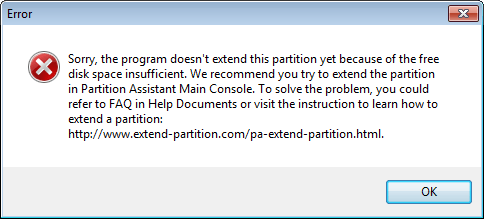
Errore 5: Non è possibile occuparsi della partizione bitlocker
Errore Descrizione:
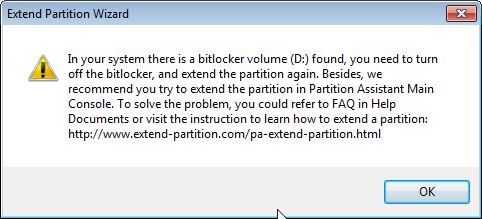
Errore 6: Impossibile Estendere Hard Disk GPT
Errore Descrizione:
Errore 7: Sistema Rileva il file di paging
Errore Descrizione:
Quando affronti questi problemi, ridimensionare la partizione sulla console principale di PA potrebbe risolvere alcuni dei problemi.
Torna alla console principale di PA, fare clic con il pulsante destro della partizione in cui si desidera rilasciare lo spazio libero. (Qui si seleziona la partizione F: come esempio), seleziona "Ridimensionare", nella finestra popup trascina la maniglia destra della partizione a sinistra per rilasciare lo spazio libero. Quindi fare clic su "OK".
Dopo di che si può trovare uno spazio non allocato dietro la partizione F:.
Fare clic con il pulsante destro del mouse sulla partizione di sistema (C :), selezionare "Unisci partizione", nella finestra pop-up selezionare la "C: partizione" e lo "spazio non allocato". Fai clic su "OK".
Quindi tornare alla console principale PA, fare clic su "Applicare" sulla barra degli strumenti per eseguire l'operazione.
Nota: se la partizione di destinazione è FAT 32 o non può essere bloccata in "EPW" o contiene il file di paging, il sistema richiede il riavvio e l'operazione verrà completata sotto Modalità PreOS quando clic “Procede”.